win10系统在steam玩游戏出现错误代码-101怎么办
steam是目前最火的游戏平台,汇集当前热门、流行的游戏。小伙伴在win10系统steam平台上玩游戏,难免会遇见错误代码-101,怎么办?当我们出现-101错误的时候,并非是软件服务器问题,而是因为网络缓存出现了问题,大家只要参考下文来修复解决即可。
解决steam错误代码-101的方法:
1、当我们出现101错误的时候,并非是软件服务器的问题,而是因为我们的网络缓存出现了问题,所以导致网页访问的时候会出现101,首先我们选择标题栏中的steam。
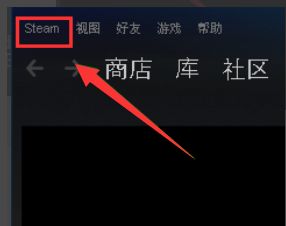
2、然后在弹出来的界面中,我们选择更改用户,因为缓存被卡住了,所以我们需要重新登录解决问题。
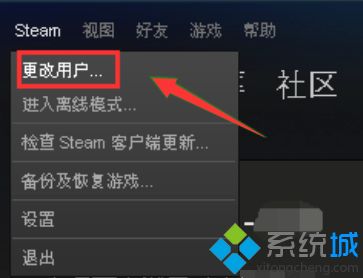
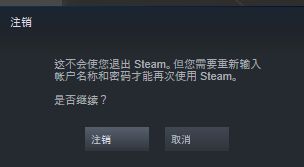
3、接下来我们打开网络安全中心,找到本地网卡。
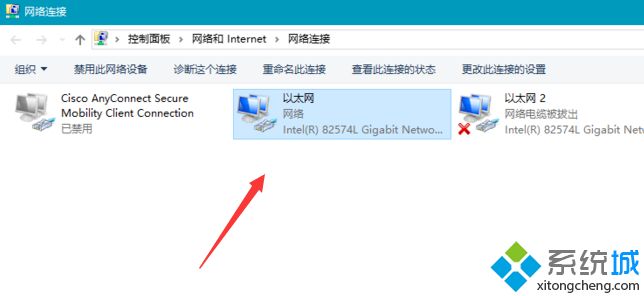
4、右击以太网,选择属性,然后选择ipv4。
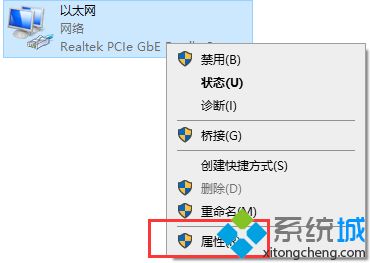
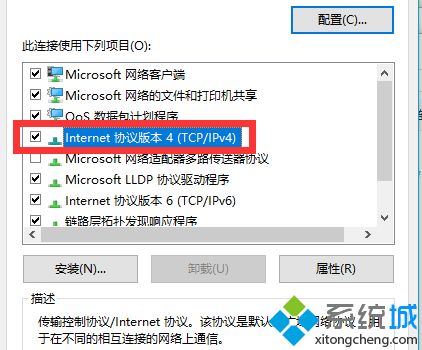
5、然后我们将,自己电脑内的dns设置为114或者国外其他DNS也是可以的,然后点击确定。
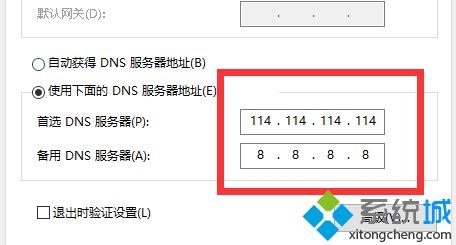
6、此时我们重新登入我们的steam账户,重新输入账号密码。
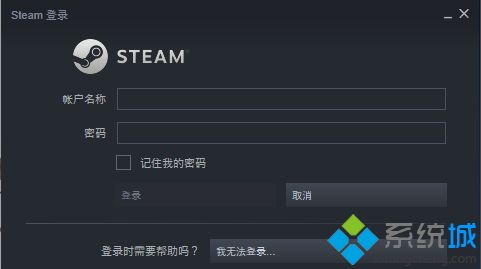
7、当我们再次打开软件的时候,你会发现,原本101的界面已经可以打开,已经修复好了。

win10系统在steam玩游戏出现错误代码-101的解决方法分享到这里了,希望本文教程内容对大家有所帮助。
相关教程:游戏出现错误代码是为什么打开steam错误代码101我告诉你msdn版权声明:以上内容作者已申请原创保护,未经允许不得转载,侵权必究!授权事宜、对本内容有异议或投诉,敬请联系网站管理员,我们将尽快回复您,谢谢合作!










